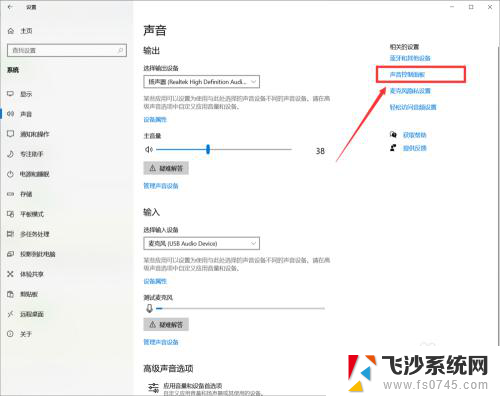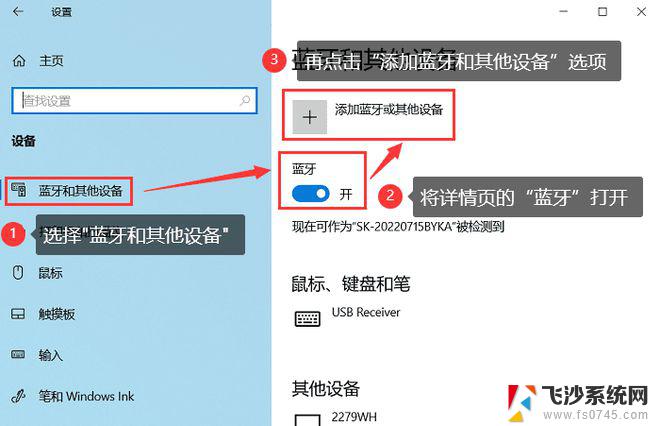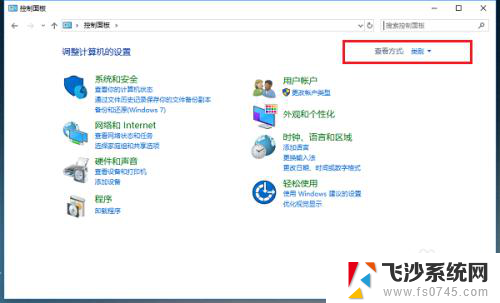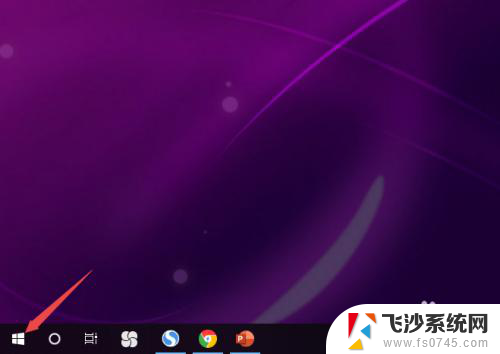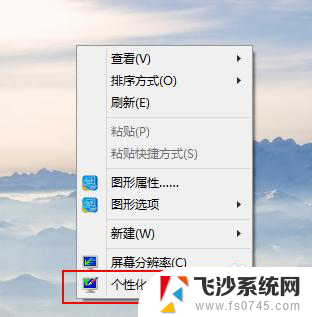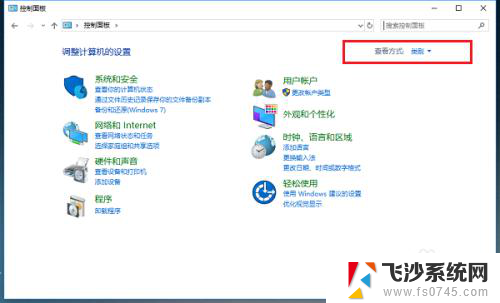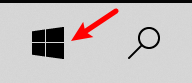win10在哪里切换耳机耳麦 耳机和音响切换步骤
在使用Win10电脑时,经常会遇到需要切换耳机和音响的情况,在Win10系统中,切换耳机耳麦或者音响的步骤其实并不复杂,只需几个简单的操作即可完成。通过在系统设置中调整默认的音频输出设备,可以轻松实现耳机和音响的切换。下面将介绍具体的切换步骤,帮助您快速方便地在Win10系统中切换不同的音频输出设备。
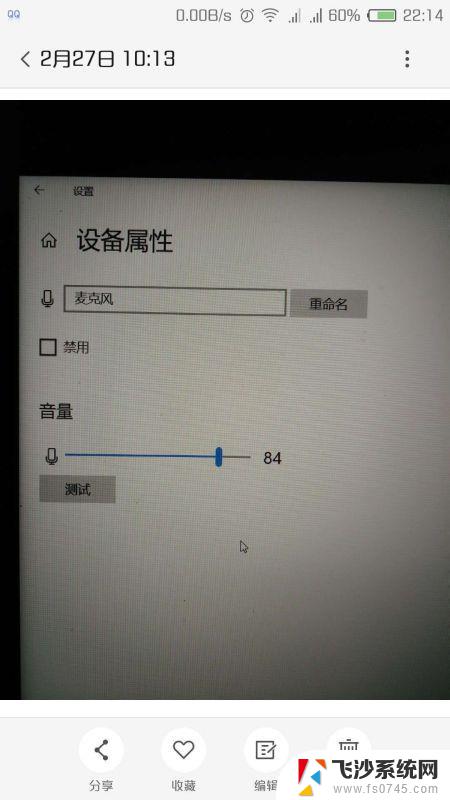
**1. 设备连接检查**
首先,确保耳机和音响都已正确连接到你的音频源设备(如电脑、手机、平板或电视)。耳机通常通过3.5mm音频线、USB接口、蓝牙或无线接收器等方式连接;而音响则可能通过HDMI、光纤、AUX线或Wi-Fi等方式接入。
**2. 音频源设备设置**
- **电脑端**:在任务栏的音量图标上右键,选择“播放设备”。这里会列出所有已连接的音频输出设备。点击你想要使用的设备(耳机或音响),然后点击“设为默认设备”即可。
- **手机端**:对于支持蓝牙的设备,打开蓝牙设置,找到并连接目标设备(耳机或音响)。对于有线耳机,直接插入手机即可自动切换。
- **电视/音响系统**:通过遥控器或系统设置,选择正确的音频输出模式(如HDMI ARC、光纤输出等),确保音响系统被正确激活。
**3. 软件应用内的音频输出选择**
部分音频或视频播放软件(如音乐播放器、视频播放器)允许用户在软件内部选择音频输出设备。这通常可以在软件的设置或播放控制界面中找到,为特定应用提供更灵活的音频输出控制。
**4. 快捷键与物理切换**
部分笔记本电脑或键盘配备有音频输出切换的快捷键,如Fn+F系列键(具体快捷键因品牌和型号而异)。可以快速在内置扬声器、耳机和外接音响之间切换。此外,一些高端耳机或音响系统也支持物理切换按钮,直接按下即可改变音频输出路径。
**5. 注意事项**
- 在切换音频输出设备时,确保设备已正确连接并处于可识别状态。
- 某些设备在切换后可能需要重新启动音频源设备或软件才能生效。
- 定期检查音频线和接口是否松动或损坏,以保证音质和连接的稳定性。
通过以上步骤,你可以轻松地在耳机和音响之间切换音频输出,享受不同场景下的最佳音频体验。
以上就是win10在哪里切换耳机耳麦的全部内容,碰到同样情况的朋友们赶紧参照小编的方法来处理吧,希望能够对大家有所帮助。